打开二维码生成软件,新建标签之后,点击软件左侧的“插入位图图片”按钮,在画布上绘制一个位图对象,双击位图,在图形属性-数据源中,点击“+”号按钮,数据对象类型选择“手动输入”,点击浏览,选中要插入的图片,点击打开-添加-确定,图片就导入到二维码生成软件中了。
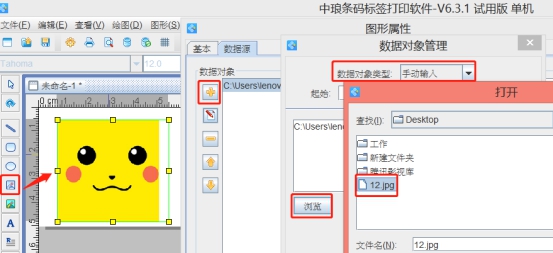
再点击左侧的“二维码”按钮,在图片上绘制一个二维码对象,双击二维码,在图形属性-基本-填充-背景色,设置背景色为白色。点击确定。
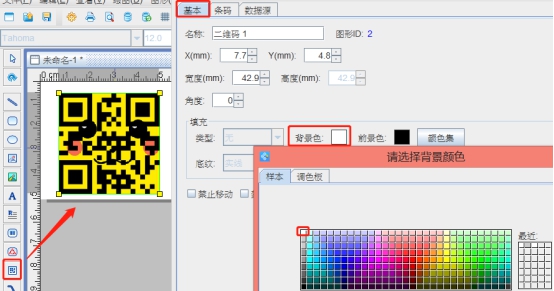
在条码中,勾选“定制”前面的复选框,在定制中自定义设置点的大小。
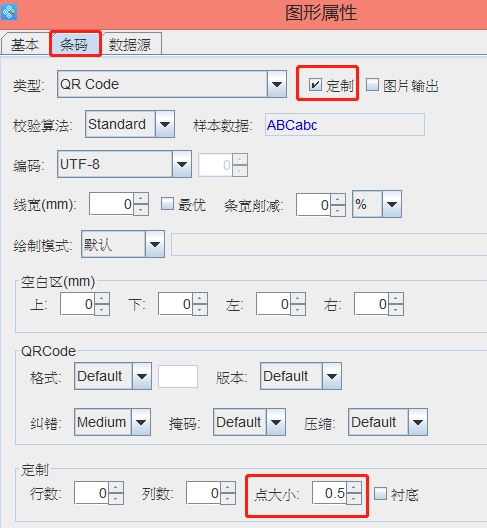
在数据源中,点击“修改”按钮,数据对象类型选择“手动输入”,在下面的状态框中,手动输入要编辑的信息,点击编辑-确定。
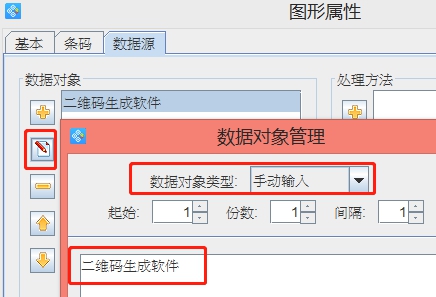
最终效果如图所示:
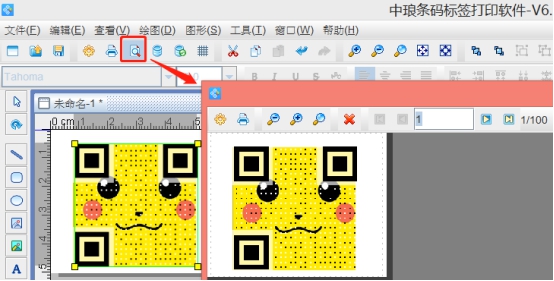
以上就是在二维码生成软件中制作背景图片二维码的操作步骤,是不是很简单。如果你也想要制作背景图片二维码的话,可以下载二维码生成软件,按照以上步骤进行操作即可。
原文链接:http://easynet.ldsw.net/news/itemid-1604.shtml,转载和复制请保留此链接。
以上就是关于如何给二维码添加背景图片全部的内容,关注我们,带您了解更多相关内容。
以上就是关于如何给二维码添加背景图片全部的内容,关注我们,带您了解更多相关内容。


